

作者: Adela D. Louie, 最新更新: 2018年5月31日
如果您在iPhone上遇到此类问题,例如 iPhone扬声器不工作,那么最好继续阅读本文,因为这是给您的。
众所周知,iPhone的一大特色是它在播放音乐方面发挥着重要作用。
但是,在某些情况下, iPhone的扬声器无法正常工作 这可能是毁灭性的。 iPhone的扬声器停止工作后,无论是音乐还是常规铃声,您都将听不到设备发出的任何声音。
如果您的iPhone扬声器停止工作,则其他功能将受到影响。 您的音乐将停止播放,收到短信或电子邮件时您将听不到任何声音,并且由于线路上的人根本听不到您的声音,因此您也无法拨打电话。
在本文中,我们将向您展示您可以做什么 修复您的iPhone扬声器无法正常工作.

第1部分。 iPhone扬声器坏了吗? 是什么导致它停止工作第2部分。 如何修复iPhone扬声器无法正常工作第3部分。 修复iPhone扬声器无法使用Fonedog工作视频指南:有效修复iPhone扬声器无法正常工作Part4。 结论
真正的问题是,一旦您的iPhone扬声器无法正常工作,您将永远不知道其损坏的原因。 您必须在设备上进行一些基本的故障排除,才能确定真正的问题。 在这种情况下,您必须了解iPhone可能会发生两件事。 这两件事之一可能是您的iPhone扬声器无法正常工作的原因。
硬件问题 -如果您的iPhone扬声器停止工作的原因是由于硬件故障,那么您可能需要将设备带给专家并由他们修理。
软件发行 -如果原因是由于软件问题引起的,那么即使您只是在家中,也可以在家里解决此问题。 这是因为大多数软件问题都可以由您解决。
如果您问自己如何才能知道真正的问题是什么,那么问题的答案是,您将无法尝试在iPhone上进行一些基本的故障排除。
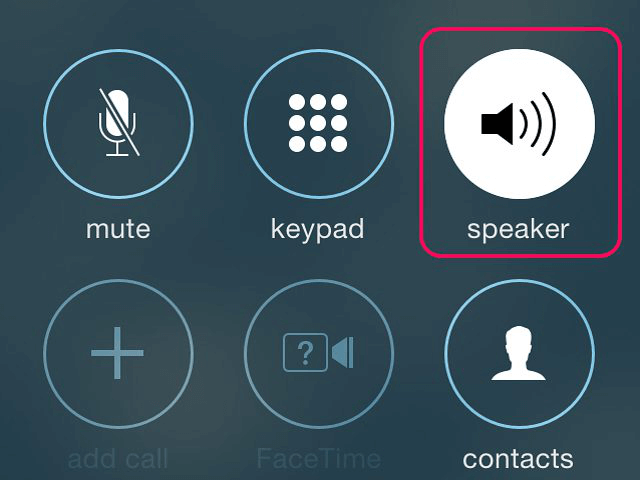
这里有一些解决方案,您可以自己解决,尝试修复不起作用的iPhone扬声器,并确定问题出在硬件还是软件上。
这种情况一直发生在其他用户身上。 实际上,有些情况下,有些用户去找技术人员,抱怨他们的iPhone扬声器根本无法工作,但是当技术人员检查他们的iPhone时,它只是处于静音模式。
现在,为了避免您犯同样的错误,您可以通过以下方法检查是否处于静默模式。 只需继续检查位于音量按钮顶部iPhone左侧的小开关即可。 如果开关朝下,则您的iPhone处于静音模式,但如果开关朝上,则意味着您的iPhone处于响铃模式。

实际上,有些情况下有些用户不小心按下了调低音量按钮,这导致其iPhone无法响铃。 更好地检查您的音量。 只需继续解锁iPhone,然后尝试按iPhone设备左侧的音量按钮即可。
您将可以在屏幕上看到iPhone的音量数量。只需尝试按增大音量按钮,然后检查是否可以听到来自iPhone设备的音乐。 如果仍然不能解决问题,请执行列出的其他解决方案。
如果您的iPhone扬声器停止工作,则可能是您的iPhone卡在了耳机模式下。 这意味着您的iPhone可能会认为仍在插入耳机。 这是您可以检查的内容。
确保没有耳机连接到iPhone,然后按提高音量按钮。 如果在按下音量按钮的同时在屏幕上看到“耳机”,则表明您的iPhone仍停留在耳机模式。
尝试重新启动iPhone,以摆脱它。
您也可以尝试清洁耳机插孔以清除可能卡在其中的灰尘。
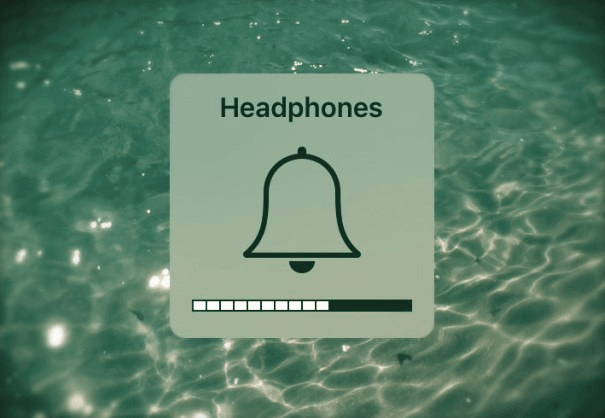
让音乐在其他地方播放可能真的会发生。 假设您的iPhone可以通过蓝牙连接将音乐播放到其他扬声器。 例如在您的Apple TV或另一个蓝牙扬声器设备上。 这就是为什么您还必须检查您的iPhone是否已连接到另一个蓝牙设备的原因。 这是您如何检查它的方法。
从底部向上滑动屏幕,进入控制中心。
点击蓝牙图标,以关闭蓝牙。
之后,按住控制中心右上角的音乐部分,然后点击AirPlay图标。
然后,在那之后,请确保在单词iPhone旁边有一个复选标记,以便所有声音都将在您的设备上单独播放。
有时,过时的iOS中存在一些错误,可能会导致您的iPhone扬声器无法正常工作。 因此,对此更好的选择是尝试将您的iPhone设备更新为最新版本。 这是您如何更新iPhone的方法。
将您的iPhone连接到电源,以确保不会耗尽电池。
将您的iPhone连接到稳定而牢固的Wi-Fi连接。
转到“设置”,然后点击“常规”,然后点击“软件更新”。
如果能够找到任何准备好的软件更新,请继续并点击“下载并安装”按钮。
如果上述所有解决方案仍不能解决您的iPhone扬声器无法正常工作的问题,那么您还可以尝试执行重置操作,也可以尝试还原iPhone设备。 正如许多人所建议的那样,最好先还原iPhone,如果它仍然无法正常工作,则可以继续操作,然后选择将其重置为出厂设置。
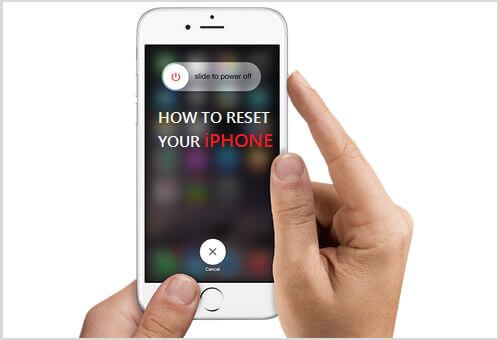
现在,如果上述所有解决方案仍无法解决您的iPhone扬声器无法正常工作的问题,那么我们可以为您提供另一种解决方案。 这是通过在计算机上下载并安装第三方程序来完成的。 该程序称为FoneDog工具包-iOS系统恢复。
FoneDog工具包-iOS系统恢复软件将帮助您修复无法使用的iPhone扬声器。 除了修复iPhone扬声器外,它还可以帮助您解决设备上的其他问题。 这是FoneDog工具包的主要功能-iOS系统恢复工具。
主要特征:
这个程序 将帮助您将iPhone设备固定到正常状态,而不会丢失设备上存储的任何数据。
这将帮助您以最安全,最简单的方式修复iPhone。
该程序还将帮助您修复卡在恢复模式下的iPhone
可以帮助您修复冻结或无响应的设备
可以帮助您修复iTunes错误,例如错误9,错误14,错误21,错误3014,错误3194等。
在维修过程中,它将确保您所有数据的安全。
它将帮助您通过黑屏,红屏,白屏和蓝屏。
与任何iOS设备兼容,包括新的iPhone X,iPhone 8和iPhone 8 Plus。
这是您可以如何使用此出色的程序修复无法正常使用的iPhone扬声器。 继续前进, 免费下载 该程序并将其安装在您的计算机上。
一旦程序成功安装到您的PC上,请继续并启动它,然后从程序主界面中选择“ iOS System Recovery”。
之后,继续将iPhone连接到计算机,然后等待程序自动检测iPhone。
检测到您的iPhone后,只需继续并点击“Start 开始“按钮。

为了能够修复iPhone设备的扬声器,必须下载iPhone设备的固件。
为此,您必须输入设备类别,设备类型和设备型号。
您必须确保在此处输入FoneDog工具包所需的正确信息-iOS系统恢复下载正确的固件包。
如果您的iPhone还没有最新版本,也可以下载最新版本的iPhone。
输入所有必要的信息后,只需继续并点击“修复“按钮。

警告: 确保输入正确的信息,因为如果您不输入正确的信息,则很有可能在维修过程中您的iPhone会变砖。
为iPhone下载固件后,FoneDog工具包-iOS Systeme Recovery将开始修复iPhone设备。
当FoneDog工具包-iOS系统恢复程序正在修复iPhone时,请记住,不允许使用该设备,因为如果在修复过程中使用iPhone,则很有可能使iPhone变砖。

修复过程可能需要一些时间,因此您只需要耐心等待即可完成。
修复完成后,FoneDog工具包-iOS系统恢复将通知您。 请勿将iPhone从计算机上拔下。 修复完成后,您的iPhone将重新启动。
等待您的iPhone重新打开。 iPhone启动并运行后,您现在可以将其从计算机上拔下。
检查您的扬声器,确保已固定。

人们还阅读:
如上所述,iPhone上的软件问题可能导致扬声器坏了,因此您可以自己进行一些基本的故障排除。 您可以尝试执行可以在iPhone上执行的所有基本操作,也可以直接使用FoneDog工具包-iOS系统恢复程序来执行以下操作: 修复您的iPhone扬声器无法正常工作.
该程序可让您修复iPhone上的错误和故障等软件问题,这些问题会导致iPhone扬声器无法正常工作。 FoneDog工具包-iOS系统恢复程序将帮助您修复iPhone,而不会在修复过程中丢失任何数据。
它还可以帮助您解决iPhone上的各种问题,例如卡在恢复模式下,iPhone死机或无响应,使用iTunes时出现错误代码以及iPhone卡在Apple徽标屏幕上等等。 这个惊人的程序确实可以完成所有工作。
发表评论
评论
热门文章
/
有趣乏味
/
简单困难
谢谢! 这是您的选择:
Excellent
评分: 4.5 / 5 (基于 101 评级)